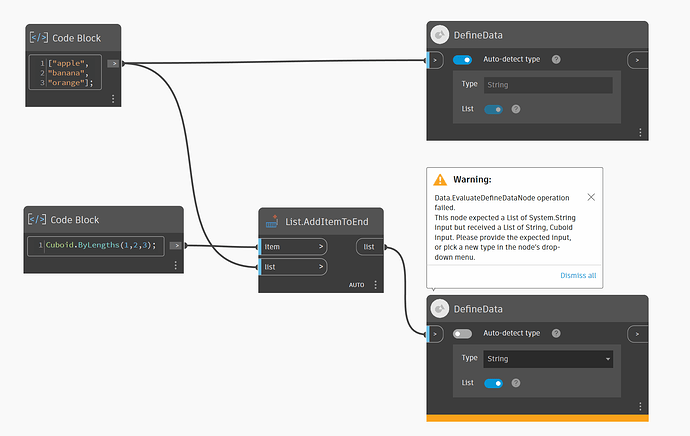Résumé si vous n'avez pas le temps de tout lire
Dans la publication d’aujourd’hui, nous vous présentons une mise à jour modeste mais non moins puissante : Dynamo Core 3.2.1 ! Cette mise à jour englobe la version 3.2, qui introduit des fonctionnalités et des améliorations intéressantes, ainsi que la version 3.2.1, qui se concentre sur la correction de bugs. La version 3.2.1 propose une toute nouvelle page d’accueil pour Dynamo, qui vous semblera familière si vous utilisez d’autres produits Autodesk® tels que Revit®, Civil 3D® ou AutoCAD®. De plus, cette version inclut de nouveaux nœuds, des améliorations de qualité de vie et des performances plus fluides. Lisez la suite pour tous les détails.
Pour essayer ces fonctionnalités dès maintenant, rendez-vous sur dynamobuilds.com pour télécharger et installer la version. Ensuite, partagez vos impressions et vos commentaires sur le forum.
Résumé
Dans cette version, vous trouverez une nouvelle page d’accueil Dynamo, deux nouveaux nœuds de panneaux et le nœud DefineData pour valider les données d’entrée, une performance améliorée et plusieurs améliorations de qualité de vie. Pour un aperçu détaillé, consultez les notes de version !
Qu’est-ce que Dynamo et ses variantes ?
Qu’est-ce que Dynamo Core ?
Dynamo Core est un ensemble de composants regroupés comprenant l’interface graphique, le moteur de calcul, le langage de script DesignScript, et les nœuds standard qui ne sont pas spécifiques à un autre programme comme Revit® ou Civil 3D®.
Qu’est-ce que Dynamo pour Revit®, Civil 3D®, FormIt®, Advance Steel™, Alias® or Robot Structural Analysis™?
Dynamo pour Revit®, Civil 3D®, FormIt®, Advance Steel™, Alias® ou Robot Structural Analysis™ est une collection de nœuds spécifiques à l’hôte qui fonctionnent avec Dynamo Core et s’exécutent à l’intérieur de cet hôte.
Qu’est-ce que Dynamo Sandbox ?
Dynamo Sandbox est destiné aux développeurs de packages et autres personnes travaillant avec le code Dynamo qui souhaitent se tenir à jour avec les dernières nouveautés. Sandbox propose la fonctionnalité « Core » de Dynamo distribuée de manière à ne pas interférer avec d’autres installations de Dynamo et ne nécessite aucune autre application (à l’exception de quelques composants Windows et quelques extras facultatifs). Vous pouvez en savoir plus sur cette distinction ici.
Alors, quoi de neuf dans Dynamo 3.2.1 ?
Dynamo, home sweet home
Dans cette version, vous serez accueilli par le nouveau Dynamo Home, une page d’accueil rafraîchie qui vous aide à accéder à vos graphiques et ressources d’apprentissage plus efficacement. Elle est également cohérente avec d’autres programmes Autodesk® tels que Revit® et Civil 3D®.
Nouvelles options de Dynamo home sous Ouvrir et Nouveau et les onglets Récent, Exemples et Apprentissage
Dans la barre latérale, vous trouverez les boutons Ouvrir et Nouveau, chacun avec une action par défaut et d’autres options dans le menu déroulant.
- Cliquez sur Ouvrir pour voir une boîte de dialogue permettant d’ouvrir un graphique. Dans le menu déroulant, vous pouvez choisir d’ouvrir un fichier, un modèle ou des emplacements de sauvegarde, où vous pouvez accéder aux fichiers de sauvegarde si Dynamo s’est fermé de manière inattendue avant que vous ne puissiez enregistrer. Vous pouvez également simplement glisser et déposer un fichier .dyn ou .dyf sur la page d’accueil pour l’ouvrir.
- Cliquez sur Nouveau pour créer un nouvel espace de travail. Ou, cliquez sur les options du menu déroulant pour créer un espace de travail ou un nœud personnalisé.
La barre latérale vous donne également accès à trois onglets :
-
Récent : Cet onglet liste les fichiers récemment ouverts. Vous avez la possibilité de visualiser les fichiers en mode grille ou en mode liste. Le mode grille affiche les miniatures pour chaque graphique qui en possède une, tandis que le mode liste offre une disposition plus compacte avec plus d’informations sur le graphique. Vous pouvez changer le nombre de fichiers récents affichés dans le panneau Préférences sous Général.
-
Exemples : Dans cet onglet, vous pourrez accéder aux graphiques d’exemple de Dynamo lors de l’exécution de Dynamo avec un programme hôte, comme Revit®. Cette version sera lancée dans Revit® et d’autres programmes hôtes à une date ultérieure, alors restez à l’écoute.
-
Apprentissage : Cet onglet propose des ressources d’apprentissage Dynamo, y compris des guides interactifs et des tutoriels vidéo.
En dessous des onglets, vous trouverez des liens vers des ressources externes utiles, y compris le forum Dynamo, le site web, le Primer, et le rapport de problèmes.
Nous espérons que vous apprécierez la nouvelle page d’accueil, et n’hésitez pas à nous faire part de vos idées pour rendre cette expérience encore plus utile pour vous.
Mises à jour des nœuds
Deux nouveaux nœuds de panneaux
Dans la dernière version, nous avons introduit une suite de nœuds de panneaux, et dans celle-ci, nous avons ajouté deux nouveaux nœuds à la bibliothèque Geometry > PanelSurface. PanelSurface.ByCustomOrthogonalLattice crée des motifs de panneaux personnalisés, et PanelSurface.SetTransform applique des translations, rotations et mises à l’échelle aux panneaux. Pour rappel, les nœuds de panneaux sont toujours en mode expérimental, donc pour les trouver dans la bibliothèque de nœuds et la recherche, ils doivent être activés sous Dynamo > Préférences > Fonctionnalités > Expérimental.
Valider les types de données avec le nœud DefineData
Le nouveau nœud DefineData valide le type de données entrantes et peut être utilisé pour s’assurer que les données locales sont du type désiré.
Le nœud peut être utilisé en deux modes :
- Activez « détection automatique du type » pour définir automatiquement le type de données basé sur les données entrantes, tant qu’elles sont d’un des types de données acceptés, ou
- Désactivez « détection automatique du type » pour définir manuellement le type de données attendu dans le menu déroulant.
Les types de données acceptés sont listés dans le menu déroulant. Tenter d’introduire un type de données non présent dans la liste entraînera un avertissement.
Vous pouvez également spécifier si les données doivent être au format liste en utilisant le bascule Liste. Lorsqu’il est activé, le nœud s’attend à ce que les données entrantes soient une liste plate unique contenant des éléments d’un type de données valide. Lorsqu’il est désactivé, le nœud s’attend à un seul élément d’un type de données valide. En mode de détection automatique, cette bascule se mettra à jour automatiquement en fonction des données entrantes.
L’image ci-dessous présente les différentes options offertes par DefineData. Le nœud du haut est en mode de détection automatique et analyse les données entrantes pour déterminer qu’il s’agit d’une liste de chaînes de caractères. Le nœud du bas est défini manuellement pour accepter uniquement une liste de chaînes de caractères, donc la liste mixte entrante de chaînes de caractères et d’un cuboïde déclenche un avertissement. Cet avertissement vous aide à identifier le type de données que le nœud attendait et ce qu’il a reçu à la place.
Exemples d’utilisation du nœud DefineData
Si le type de données entrant figure dans la liste des types acceptés et, dans le cas du mode manuel, correspond au type spécifié, DefineData produira le type de données spécifié ou détecté automatiquement.
Ce nœud est conçu pour fonctionner parfaitement avec le futur nœud Engine qui vous permettra d’exécuter des graphiques Dynamo au sein de vos graphiques Dynamo. En savoir plus à ce sujet dans notre feuille de route, ajoutez vos commentaires et restez à l’écoute pour les futures mises à jour.
Performance
Nous avons amélioré les performances dans les graphiques contenant des erreurs, avertissements et états d’information. Cette amélioration a réduit le temps de traitement du cas de test de 1 minute à 3 secondes.
Améliorations de la qualité de vie
Raccourci pour désépingler toutes les bulles d’aperçu des nœuds
Il existe désormais une manière plus rapide de désépingler toutes les bulles d’aperçu des nœuds. Allez dans Édition > Désépingler toutes les bulles d’aperçu, ou utilisez simplement le raccourci CTRL + K.
Démo de l’option pour masquer toutes les bulles d’aperçu
Convertir les indentations par tabulations en indentations par espaces
Un nouveau bouton dans l’éditeur de script Python vous permet de convertir les indentations par tabulations en indentations par espaces (espaces ou points au lieu de tabulations). Cela vous permet d’ouvrir un graphique avec du code IronPython hérité et d’assurer un formatage cohérent. Les espaces d’indentation sont nécessaires en Python pour structurer votre code pour les opérations logiques telles que (if/else, try/catch) et les boucles (for, while, etc.).
Nouveau bouton dans l’éditeur de script Python
Un paramètre contrôle si des espaces vides ou des points sont affichés pour les espaces dans votre éditeur de script Python. Pour activer ou désactiver cela, allez dans Dynamo > Préférences > Fonctionnalités > Python > basculer Afficher les espaces blancs dans l’éditeur Python.
-dessous montre comment le bouton Convertir les indentations par tabulations en espaces peut être utilisé pour mettre à jour rapidement les indentations par tabulations héritées.**
Afficher/masquer les axes dans l’aperçu 3D en arrière-plan
Le paramètre Afficher les aides permet désormais de masquer les axes dans l’aperçu en arrière-plan, vous laissant avec une belle toile vierge pour montrer vos créations 3D. Pour basculer cela, allez dans Vue > Aperçu 3D en arrière-plan > Afficher les aides.
Démo de la masquage des aides dans l’aperçu 3D en arrière-plan
Nom par défaut pour les nœuds d’entrée dans les espaces de travail personnalisés
Auparavant, un nœud d’entrée (également connu sous le nom de nœud symbole) créé dans un espace de travail personnalisé n’avait pas de nom par défaut. Si le nœud restait dans cet état et était enregistré, un avertissement était levé, et vous ne pouviez pas enregistrer le nœud la prochaine fois que vous l’ouvriez. Désormais, les nœuds d’entrée dans les espaces de travail des nœuds personnalisés ont un nom par défaut pour éviter l’état d’avertissement.
Où puis-je télécharger Dynamo 3.2.1 ?
Dynamo 3.2.1 sera disponible dans nos intégrations d’hôte à une date ultérieure et peut être exploré dès maintenant via le site dynamobuilds.com ou la page de build GitHub – disponible dans la version Sandbox de Dynamo.
Pour plus d’informations sur d’autres fonctionnalités mineures, corrections de bugs et problèmes connus dans Dynamo 3.2.1, consultez les notes de version !
Nous sommes reconnaissants à tous ceux qui ont rendu cette version possible et à toute la communauté Dynamo pour continuer à soutenir notre travail. Assurez-vous de rester à l’écoute de la feuille de route Dynamo, où vous pouvez jeter un œil aux travaux en cours et à venir, exprimer votre soutien pour les fonctionnalités que vous souhaitez voir, et nous faire part de vos commentaires en ajoutant un commentaire.
L’équipe Dynamo